10 個適用於 WordPress 網站的最佳熱圖工具和插件
已發表: 2021-12-13
熱圖是數據的圖形表示,它根據訪問者的交互顯示網站最熱門的部分。 熱圖允許您通過跟踪他們的屏幕移動來了解人們與您的網站的關係。 它們可以幫助您分析您的網站內容、監控轉化率並確定用戶在瀏覽您的網站時可能遇到的問題。
為什麼名稱:熱圖?
好吧,我要簡化一下,說熱圖使用紅色和綠色來顯示最常用的(綠色)、網站上使用較少的元素(紅色)以及介於兩者之間的所有元素(橙色陰影)。
熱圖有助於分析網站用戶行為。 此外,它們還可以幫助您發現用戶體驗方面的差距,並可以幫助您確定用於測試網站內容的新假設。 一個成功的熱圖工具或插件應該提供關於點擊次數、滾動深度、瀏覽器高度、滾動頻率和其他可用於改善任何給定網站的用戶體驗的參數的準確數據。
現在,讓我們來看看這些熱圖工具:
1. 熱罐
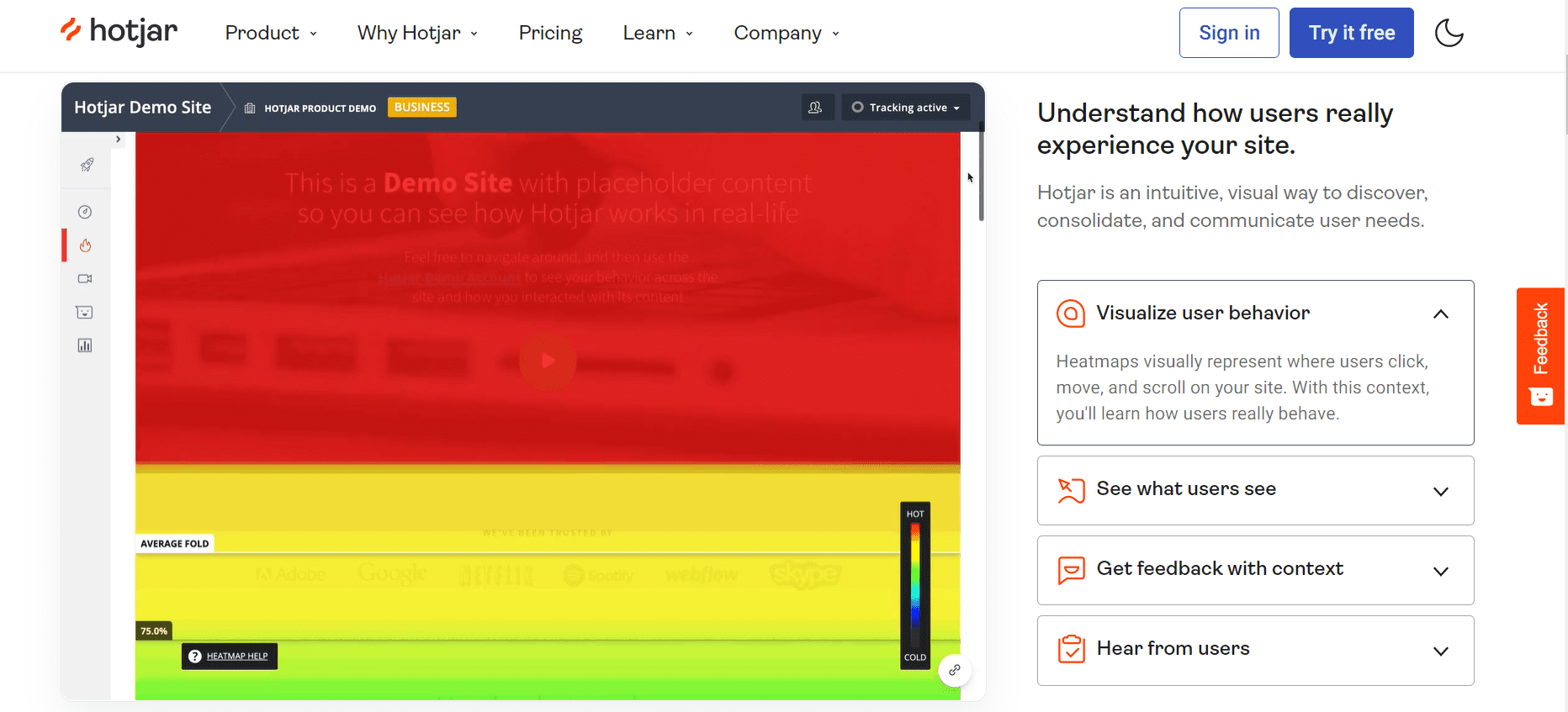
Hotjar 是使用最廣泛的客戶行為工具之一,可幫助您了解用戶如何與您的網站進行交互。 它使您可以查明需要改進以獲得更好的客戶體驗的特定領域。
第一個可用的功能是熱圖。 這些可視化地圖向您準確顯示人們在您的網站上的位置以及他們研究最多的部分。 此外,借助 Hotjar 的錄音,您可以通過訪問者的眼睛觀察您的網站。
如果您需要直接聽取人們的意見,您可以通過提供量身定制的調查或簡單地收集網站上的反饋來實現。
在定價方面,Hotjar 為不同規模的企業提供了大量選擇。 雖然免費版僅涵蓋多達 1000 個頁面瀏覽量或熱圖,但業務或規模計劃可能允許分析多達 4000 個每日會話。
如何在 WordPress 上安裝 Hotjar
- 註冊 Hotjar,
- 從 WordPress 儀表板,前往插件 -> 添加新的,
- 搜索 Hotjar 並點擊 “立即安裝”,
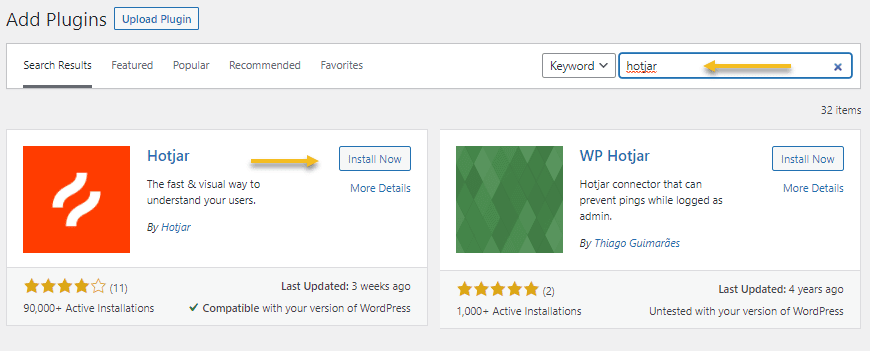
- 導航到 WordPress 中已安裝的插件,
- 從帳戶中復制 Hotjar 站點 ID 並將其粘貼到 WordPress 中,
- 保存更改,
- 驗證安裝。
注意:Hotjar 插件僅適用於 WordPress 4.6 或更高版本。
2. 全會
FullSession 是最受歡迎的免費Hotjar 替代品之一,它提供交互式熱圖來幫助您跟踪動態元素,例如滑塊、側面板、下拉菜單、彈出窗口等等。
這些地圖可用於提高網站的用戶體驗水平。 找出您的用戶實際點擊您網站的哪些區域以提高轉化率和每個頁面的性能。
借助 FullSession 提供的深入細分工具,衡量數字參與度從未如此簡單。 此功能還可以讓您更好地了解哪些內容堅持下去,並幫助您改進遊戲,以充分利用您的時間和精力。
如何在 WordPress 上安裝 FullSession
當您註冊 FullSession 時,您將收到一個獨特的代碼 Javascript 代碼段,以放置在您的網站上。 您可以通過將其粘貼到 WordPress 的主題編輯器中來完成此操作。 現在,不建議這樣做,因為除非您有一些編碼知識,否則您可能會破壞您網站上的內容。 如果沒有,我建議使用允許您在您的網站上放置任何 3rd 方 Javascript 代碼的插件:安裝頁眉和頁腳。
- 註冊FullSession,
- 複製顯示在您的設置頁面上的 FullSession 代碼段,
- 從 WordPress 儀表板,轉到插件 -> 添加新的,
- 尋找 “插入頁眉和頁腳” 然後點擊 “立即安裝”, 然後 “激活”,
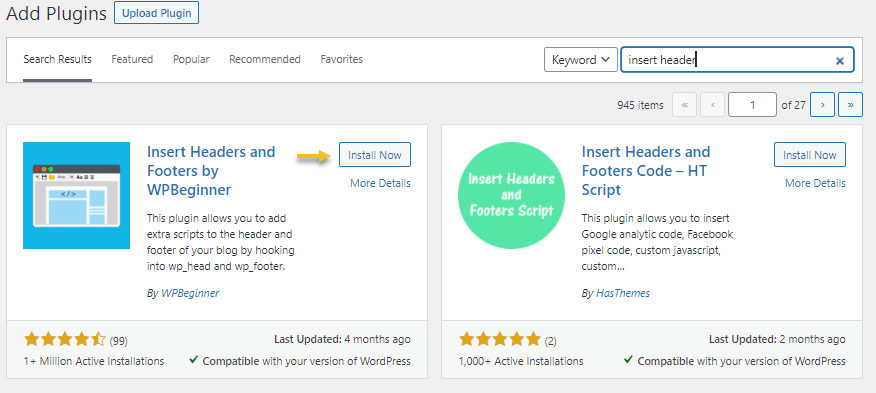
- 在 WordPress 儀表板中,轉到設置 -> 插入頁眉和頁腳,
- 將復制的代碼粘貼到“標題中的腳本”。
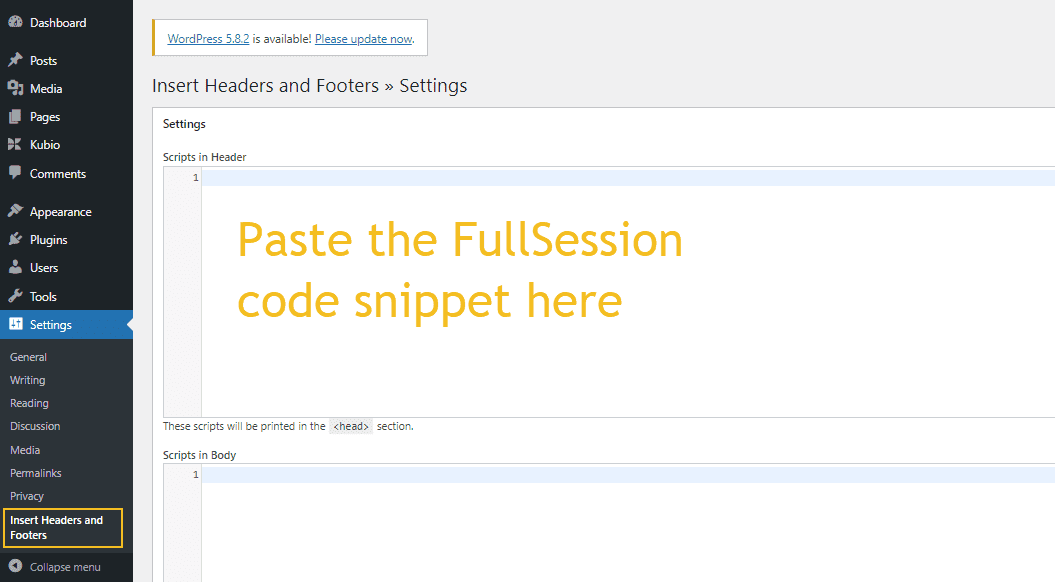
3. 瘋狂蛋
CrazyEgg 是一個易於使用且高度可定制的熱圖工具。
該插件糾正了您網站上的可用性問題,並幫助您找出所有讀者的注意力都在哪裡。
CrazyEgg 的最佳功能之一是五彩紙屑熱圖,顯示來自不同來源的用戶如何與您的網站進行交互。 另一個重要功能是可以將洞察層包含到 Google Analytics 中。
CrazyEgg 還提供以下功能:
- 桌面和移動屏幕的熱圖
- 實時統計頁面元素的點擊率、滾動率、停留時間
- 不同類型的熱圖——滾動圖、點擊圖
- 不同瀏覽器滾動行為的可視化
計劃起價為每月 24 美元,每月可跟踪 30,000 個頁面瀏覽量、25 個快照和 100 個記錄。
如何設置 Crazy Egg 與 WordPress 的集成
- 註冊 CrazyEgg 並從帳戶中復制跟踪代碼;
- 從 WordPress 儀表板,前往插件 -> 添加新的。
- 尋找 “Crazy Egg” 然後點擊 “Install Now”, 然後 “Activate”,
- 轉到 WordPress Crazy Egg 設置並添加您的 Crazy Egg 跟踪代碼,然後單擊保存。
4. Contentsquare(原 Clicktale)
Contentsquare 超越了熱圖和用戶記錄。 它最適合企業品牌。 超過 750 個企業品牌與 Contentsquare 合作,其中許多是財富 500 強企業。
Contentsquare 將指標與實際客戶行為聯繫起來,結合豐富數據、機器和人類智能的力量來提供更好的結果。 然後,該軟件以彩色圖形和圖表的形式顯示數據,以便輕鬆查看訪問者點擊的位置、停止閱讀的位置、訪問的頁面以及訪問者在每個頁面上停留的時間。

他們還提供了一系列比較工具,可讓您比較行為分析並了解網站參與度如何隨時間變化。
如果你想在你的 WordPress 網站上使用 Contentsquare,你可以像 FullSession 一樣使用 Javascript 標籤來安裝它。
5. 極光熱圖
Aurora Heatmap 是一種實時數據探索和繪圖軟件,用於可視化網絡、社交媒體、客戶服務票證等。 基於地圖的界面可讓您詳細探索數據,而不會分散傳統圖表或圖形的注意力。
該工具提供一個免費計劃和兩個高級計劃,每月 100 美元起。 免費計劃從單個網站上的五個頁面開始,付費計劃在多達無限數量的網站上提供無限頁面。
如何將極光熱圖添加到 WordPress?
- 登錄到您的 WordPress 管理員,
- 從 Plugins -> Add New 並蒐索“Aurora Heatmap”。
- 單擊立即安裝,然後單擊激活插件。
現在,您只需坐下來等待網站訪問者,並分析他們的行為。
6.Ptengine
Ptengine 是一款熱圖軟件,可讓您查看網站訪問者在頁面上的點擊位置以及他們向下滾動的距離。 它不僅告訴您有關頁面瀏覽量的信息,而且還詳細說明用戶與出站鏈接、文件下載和發送郵件消息的交互。
Ptengine 的無限熱圖和 3,000 次瀏覽量的定價從每月 49 美元起。 他們還提供免費計劃以滿足每個人的需求。 您可以獲得一張包含無限數據的熱圖,可在單個站點上查看 3,000 次頁面。
Ptengine 沒有專門的 WordPress 插件,但您可以輕鬆地部署它的跟踪代碼,就像我們上面解釋的 FullSession 一樣。
7.鼠標流
Mouseflow 讓您了解您的客戶如何瀏覽您的網站 - 每個頁面、表單、重新填寫和空白提交。 可以實時過濾收集到的信息,以幫助改善用戶體驗。 Mouseflow 是一種快速創建具有不同日期範圍以及移動和響應式佈局的自定義交互式調查的好方法。
Mouseflow 還允許按用戶的地理位置過濾地圖。 該插件的另一個令人興奮的功能是表單分析,可讓您了解用戶離開表單的原因。 它還允許您跟踪渠道,以查看不同的流量來源在您的網站上的行為有何不同。
對於僅限於一個網站的 5,000 個錄製會話,定價為每月 24歐元。 您將獲得 500 個免費計劃的錄製會話,但如果您想為多個站點購買付費計劃,成本會增加。
如何安裝“Mouseflow for WordPress”插件
- 註冊 Mouseflow 並從您的帳戶中復制跟踪代碼,
- 從 WordPress 儀表板轉到 Plugins -> Add New,然後搜索“Mouseflow for WordPress”,
- 點擊 “立即安裝” 按鈕, 然後點擊 “激活”,
- 在 WordPress 儀表板中,前往 Mouseflow -> Tracking Code。
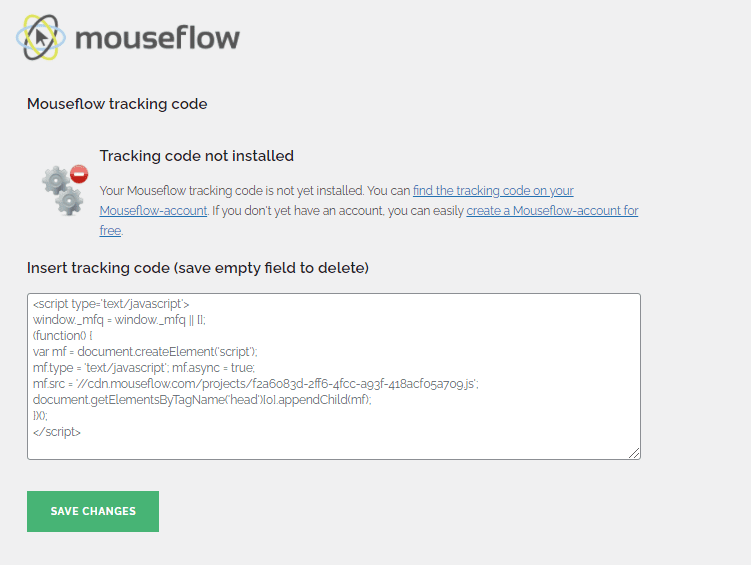
- 粘貼“插入跟踪代碼”並保存您的更改。
在您的 Mouseflow 帳戶中,您將能夠訪問熱圖和用戶會話記錄。
8. 幸運橙
受到全球 300,000 多個網站的信任,Lucky Orange 跟踪訪問者的在線活動並生成報告,顯示人們在網站上單擊、滾動和懸停的位置。 它還提供會話記錄和流量分段。
幸運橙的起價為 10 美元/月。 這包括單個站點上的 25,000 次頁面瀏覽,數據存儲 30 天。 價格較高的計劃可為您提供更多的頁面瀏覽量和網站,但這也意味著您只能將內容保留 30 天。 存儲擴展需要額外付費。
為了讓 WordPress 網站的用戶更容易部署 Lucky Orange,開發了一個插件。
如何在 WordPress 上安裝幸運橙插件
- 註冊 Lucky Orange 並從帳戶中復制站點 ID。
- 從 WordPress 儀表板,前往插件 -> 添加新的。
- 尋找 “幸運橙” 然後點擊 “立即安裝”, 然後 “激活”,
- 轉到 WordPress -> Lucky Orange -> 設置並粘貼站點 ID。
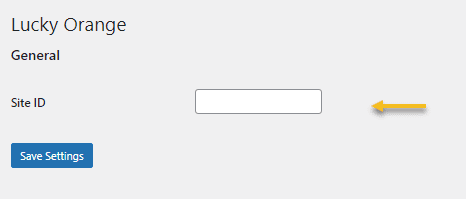
9. 檢查
Inspectlet 儀表板可以實時查看每個頁面的流量,讓您可以查看訪問者來自哪裡、他們到達那裡時做了什麼、他們與頁面的哪些部分交互最多、他們使用了多長時間留在您的網站和許多其他信息。 您可以使用這些見解來識別您網站中的關鍵頁面。
它們提供強大的漏斗分析和標記選項。 標記個人用戶的能力使您有機會了解他們在回訪時的表現。
起價為每月 39 美元,10,000 個錄製會話僅限於一個網站。 免費計劃每月為一個網站提供 2,500 個錄製會話。
Inspectlet 開發了一個 WordPress 插件,但尚未在 WordPress 的最新 3 個主要版本中進行測試。 它可能不再得到維護或支持,並且在與更新版本的 WordPress 一起使用時可能存在兼容性問題。
因此,為了在您的 WordPress 網站上安裝 Inspectlet,您可以像在 FullSession 的情況下一樣,通過使用“插入頁眉和頁腳”插件將跟踪代碼添加到您的網站代碼中。
10.點擊
Clicky 是一款分析軟件,還可以提供網站熱圖。 此熱圖軟件分析您網站上的內容,為您提供有關人們點擊內容的見解。 它可以幫助您了解是否有人在滾動、掃描或閱讀您的內容。 您不僅可以訪問 Clicky 提供的所有強大功能,還可以比較訪問者在特定頁面上的行為或他們首先看到的內容等內容。
現在,不要被他們糟糕的網站所迷惑,因為該工具被超過一百萬個網站使用。
為了在您的 WordPress 網站上部署 clicky,您可以使用上面提到的“插入頁眉和頁腳”插件粘貼唯一的跟踪代碼。
隨著在線空間變得更具競爭力,公司正在尋找任何優勢來擊敗競爭對手。 熱圖是了解用戶點擊您網站的位置的好方法,無論是獲得頁面瀏覽量還是進行購買; 這些信息對於任何想要創造最佳客戶體驗的公司都很有價值。
關於熱圖的實用性存在很多爭論,但許多專家仍然認為它們是分析訪問者行為和改進 Web 內容的重要工具。
